Kako ukloniti mapu sustava Windows.STAR

- 876
- 127
- Brendan Anderson IV
Nakon instaliranja sustava Windows (ili nakon ažuriranja Windows 10), neki početnici pronalaze mapu na impresivnom disku s impresivnom veličinom, što se ne uklanja u potpunosti ako to pokušate učiniti u konvencionalnim metodama. Otuda pitanje kako ukloniti mapu sustava Windows.Star s diska. Ako se pokazalo da nešto u uputama nije jasno, na kraju postoji video priručnik o uklanjanju ove mape (prikazano na Windows 10, ali pogodno za prethodne verzije OS -a).
Windows mapa.Old sadrži datoteke iz prethodne instalacije Windows 10, 8.1 ili Windows 7. Usput, u njemu možete pronaći neke korisničke datoteke sa radne površine i iz mapa mojih dokumenata i slične im, ako ih odjednom niste pronašli nakon ponovne instalacije. U ovoj ćemo uputi izbrisati Windows.Stari ispravno (uputa se sastoji od tri odjeljka od novijih do starijih verzija sustava). Također može biti korisno: kako očistiti disk C nepotrebnih datoteka.
Kako ukloniti mapu sustava Windows.Stari u Windows 10 1803 Ažuriranje travnja i 1809. listopada ažuriranje
U posljednjoj verziji Windows 10 pojavio se novi način uklanjanja mape Windows.Stara s prethodnom instalacijom OS -a (iako je stara metoda opisana kasnije u priručniku i dalje radi). Imajte na umu da će nakon uklanjanja mape automatski povratak u prethodnu verziju sustava postati nemoguć.
Ažuriranje je poboljšalo automatsko čišćenje diska i sada se može ručno izvesti brisanjem, uključujući nepotrebnu mapu.
Koraci će biti sljedeći:
- Idite na početak - Parametri (ili pritisnite tipke Win+I).
- Idite na odjeljak "Sustav" - "Memorija uređaja".
- U odjeljku "Kontrola memorije" kliknite "Oslobodno prostora sada".

- Nakon određenog razdoblja pretraživanja neobaveznih datoteka, označite stavku "Prethodne instalacije Windows".
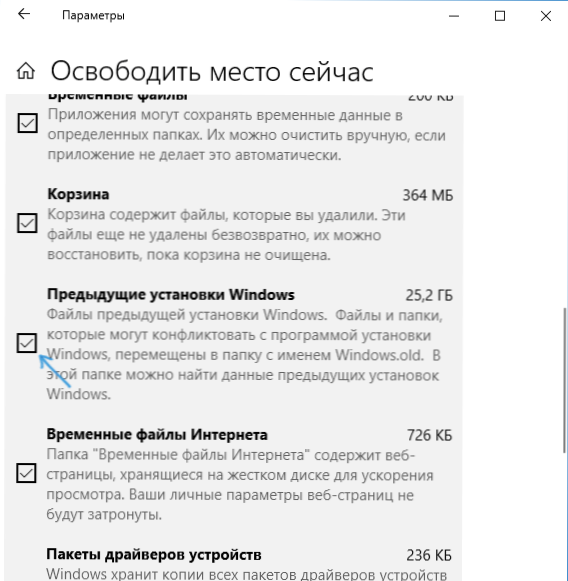
- Pritisnite gumb "Izbriši datoteke" na vrhu prozora.
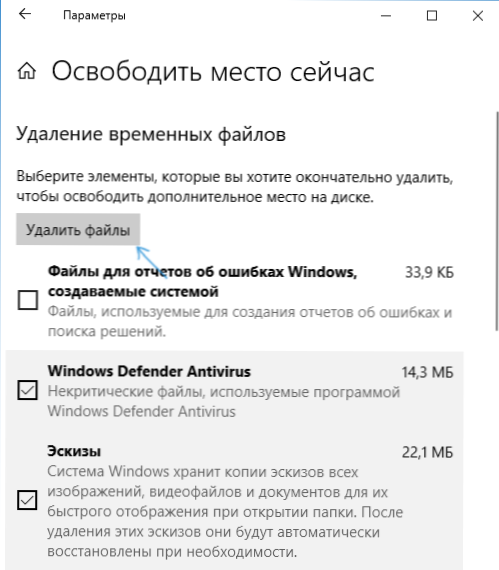
- Pričekajte završetak postupka čišćenja. Datoteke koje ste odabrali, uključujući mapu sustava Windows.Stari će biti uklonjen s diska c.
Na neki način je nova metoda dodatno opisana, na primjer, ne traži prava administratora na računalu (iako, ne isključujem da, u njihovoj odsutnosti, možda neće uspjeti). Dalje - video s demonstracijom nove metode i nakon nje - Metode za prethodne verzije OS -a.
Ako imate jednu od prethodnih verzija sustava - Windows 10 do 1803, Windows 7 ili 8, koristite sljedeću opciju.
Uklanjanje mape sustava Windows.Stari u prozorima 10 i 8
Ako se ažurirate na Windows 10 iz prethodne verzije sustava ili koristite čistu instalaciju sustava Windows 10 ili 8 (8.1), ali bez oblikovanja odjeljka sustava tvrdog diska, bit će na mapi Windows na njemu.Stari, ponekad zauzimaju impresivne gigabajte.
Proces uklanjanja ove mape opisan je u nastavku, međutim, trebalo bi imati na umu da u slučaju kada Windows.Old se pojavio nakon instaliranja besplatnog ažuriranja na Windows 10, datoteke u njemu mogu poslužiti za brzo povratak u prethodnu verziju OS -a u slučaju problema. Stoga ne bih preporučio da ga uklonite za ažuriranje, barem mjesec dana nakon ažuriranja.
Dakle, kako bi se uklonila mapa sustava Windows.Stari, slijedite sljedeće radnje redom.
- Pritisnite tipkovnicu Windows na tipkovnici (OS amblem) + R i unesite Čistmgr a zatim kliknite Enter.
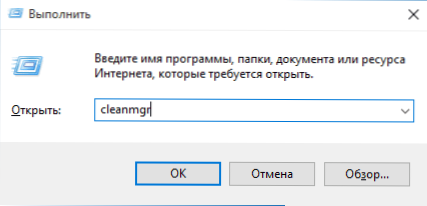
- Pričekajte ugrađeni program čišćenja diska na Windows.
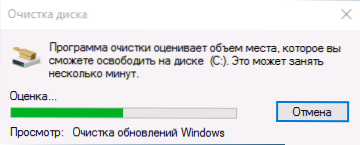
- Kliknite gumb "Čisti sistemske datoteke" (morate imati prava administratora na računalu).
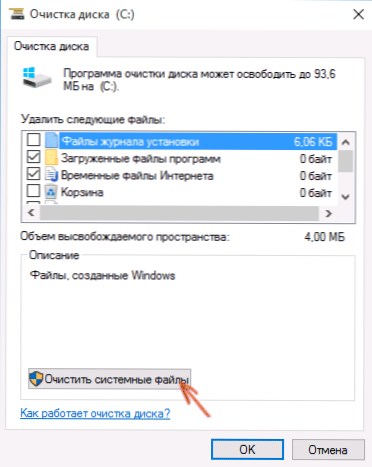
- Nakon pretraživanja datoteka pronađite instalacije "Prethodni Windows" i označite je. Kliknite U redu.
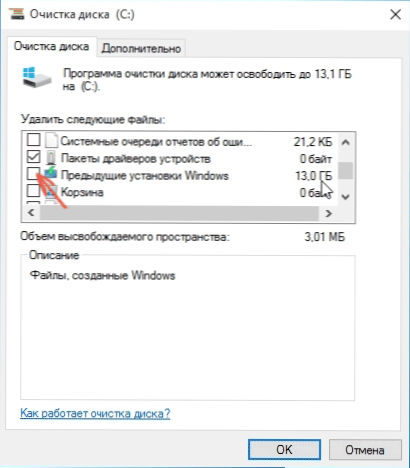
- Pričekajte kraj čišćenja diska.
Kao rezultat, mapa Windows.Star će biti uklonjen ili barem njegov sadržaj. Ako nešto ostane nerazumljivo, na kraju članka nalazi se video uputa koja prikazuje cijeli postupak uklanjanja samo u sustavu Windows 10.
U slučaju da se iz nekog razloga to nije dogodilo, kliknite gumb za pokretanje s desnom gumbom miša, odaberite stavku izbornika "Naredba (administrator)" i unesite naredbu Rd /s /q c: \ Windows.STAR (pod uvjetom da je mapa na disku c) Zatim kliknite Enter.
U komentarima je predložena i druga opcija:
- Pokrećemo planer zadataka (možete putem potrage za sustavom Windows 10 na lokalnoj traci)
- Pronađite zadatak za postavljanje i dva puta kliknite na njega.
- Kliknite na ime zadatka s desnom gumbom miša - izvedite.
Kao rezultat ovih radnji, mapa sustava Windows.Stare se mora ukloniti.
Kako ukloniti Windows.Stari u Windows 7
Prvi korak koji će se sada opisati može rezultirati neuspjehom ako ste već pokušali ukloniti mapu sustava Windows.Star samo kroz dirigent. Ako se to dogodi, nemojte očajati i nastavite čitati vodstvo.
Dakle, počnimo:
- Idite na moje računalo ili Windows vodič, kliknite na disk C i odaberite "Svojstva". Zatim kliknite gumb "Disk za čišćenje".

- Nakon kratke analize sustava otvorit će se dijaloški okvir za čišćenje diska. Pritisnite gumb "Čisti sistemske datoteke". Opet moraš pričekati.

- Vidjet ćete da su se nove stavke pojavile na popisu datoteka za brisanje. Zanimaju nas "prethodne instalacije Windows", samo su pohranjene u mapi Windows.STAR. Označite s oznakom i kliknite "U redu". Pričekajte kraj operacije.
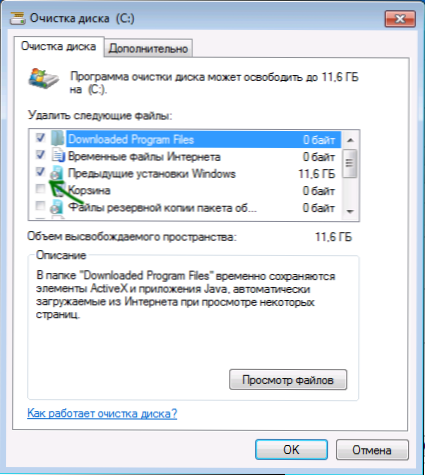
Možda će prethodno opisane radnje biti dovoljne da nam mapa nepotrebna da nestane. A možda i ne: mogu postojati prazne mape koje uzrokuju "nisu pronađene" pri pokušaju izbrisanja poruke. U ovom slučaju započnite naredbeni redak u ime administratora i unesite naredbu:
Rd /s /q c: \ Windows.STAR
Zatim kliknite Enter. Nakon što naredba izvrši mapu sustava Windows.Stari će biti potpuno uklonjen s računala.
Video uputa
Također sam snimio video upute s postupkom uklanjanja mape Windows.Stari, gdje se sve radnje izvode u Windows 10. Međutim, iste su metode prikladne za 8.1 i 7.
Ako vam ništa iz članka nije pomoglo iz nekog razloga, postavljajte pitanja i pokušat ću odgovoriti.
- « Što je novo u Windows 10 verzijama 1803. travnja Ažuriranje
- Kako otvoriti planer zadataka Windows 10, 8 i Windows 7 »

